使用CST电磁仿真之前,如何安装硬件加速卡?【操作流程】
如下为加速卡的安装和调试步骤:
1. 硬件安装
将GPU 卡安装在计算机主板的PCI 插槽上,并连接好电源线(一般都有两根电源线),安装时注意PCI 插槽旁标示的功率是否大于GPU 工作的最大功率值;
2. 驱动安装
首先至nvidia 官网,下载对应的加速卡的驱动程序并安装;
3. 测试硬件加速卡
完成驱动安装后,在Home 选项卡下Macros 下拉菜单中选择Solver>High Performance Computing>Check GPU Computing Setup,如下图所示:
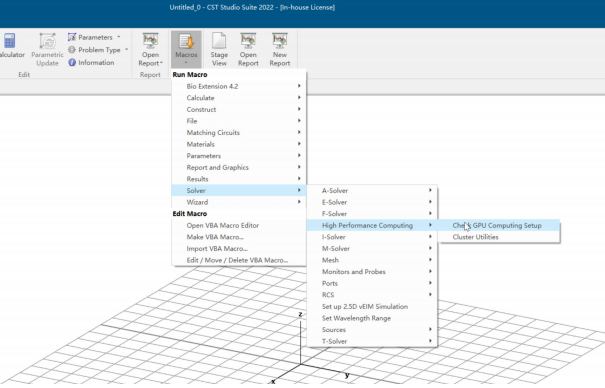
弹出诊断程序,如下图所示:
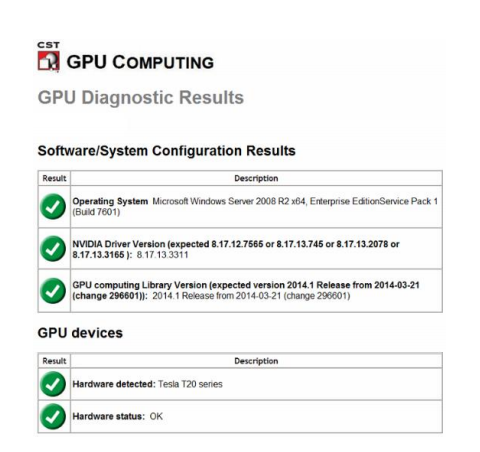
如此便完成了GPU 的安装,在关闭了GPU的ECC 模式后,即可以在仿真中,使用GPU 加速功能了。
4. 使用硬件加速卡
点击Home 选项卡中Start Simulation 按钮下方的下拉菜单,选择Time Domain Solver 选项,打开Time Domain Solver Parameters 对话框如下图所示:
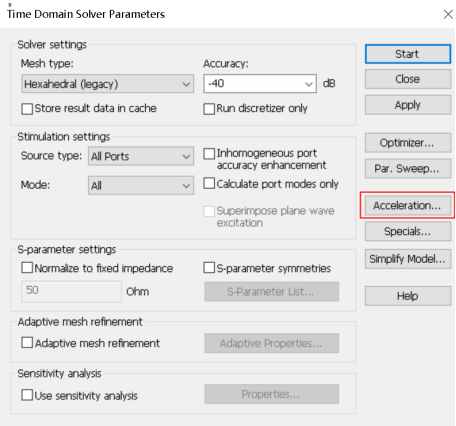
点击Time Domain Solver Parameters 对话框中的Acceleration..按钮,弹出Acceleration-Time Domain Solver 对话框,如下图所示:
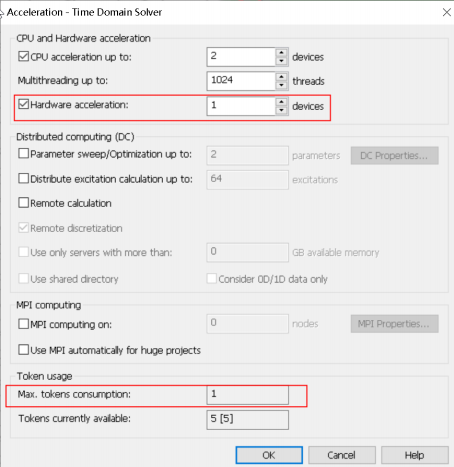
在Acceleration-Time Domain Solver 对话框中设置GPU 加速卡数量,可调用GPU 数量与口令数有关。勾选Hardware acceleration 并输入1,如上图所示。这里我们使用1 块GPU 加速卡,所需要的加速口令数为1 个。
口令数与所用的GPU 加速卡的数量如下图所示:
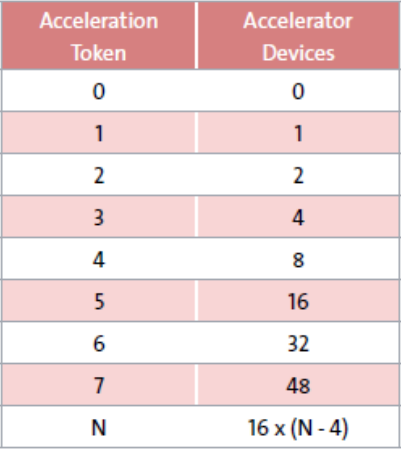
注:CST 的时域求解器在单个节点上最大支持8 张GPU 加速卡。
思茂信息是达索系统资深金牌增值服务商,专为企业/科研/教育客户提供 CAE 仿真软件方案
官网:
推荐文章:



